
Nincs szükség arra, hogy ugyanazon a számítógépen összebújjon vagy fájlokat küldjön oda-vissza e-mailben, ha másokkal szeretne együttműködni. Mindannyian szerkeszthetik a dokumentum ugyanazt a példányát - akár valós időben is együtt szerkeszthetik.
A Google Dokumentumokat azért javasoljuk, mert kiforrottabb együttműködési megoldás, és a legtöbb tapasztalattal rendelkezünk vele. A Microsoft Office Online nemrégiben valós idejű társszerző funkciókat kapott, ezért érdemes lehet megnézni azt is.
Google Dokumentumok
A Google Dokumentumok a Google irodai csomagja . A legtöbb Google-szolgáltatáshoz hasonlóan ez egy ingyenes alkalmazás, amelyet a böngészőjében érhet el. A Google Dokumentumokban létrehozott fájlokat a Google Drive menti és a Google-fiókjához társítja. Mivel ezek a fájlok online, és nem a számítógépén élnek, könnyen megoszthatja a dokumentumot másokkal. A Google ellenőrzi a dokumentumot, és másoknak hozzáférést adhat hozzá.
A Google Dokumentumok együttműködéshez használja a Google Drive webhely és jelentkezzen be Google-fiókjával. Kattintson a Létrehozás gombra, és válassza ki az új dokumentum létrehozásához használni kívánt dokumentum típusát. Megnyithat egy meglévő, a Google Drive-ban tárolt dokumentumot is, vagy feltölthet egy dokumentumot a számítógépéről.
Ha a dokumentum nyitva van, kattintson a Megosztás gombra. Mutasson erre a gombra, hogy lássa, ki fér hozzá a dokumentumhoz.

Adja meg azon emberek e-mail címét, akikkel együtt kíván működni a dokumentumban. Az általad hozzáadott személyeknek alapértelmezés szerint szerkesztési jogosultságuk van, de korlátozhatod őket arra is, hogy csak megjegyzésekkel vagy a dokumentum megtekintésével foglalkozzanak. A „Megtekinthet” engedély akkor hasznos, ha csak egy dokumentumot akar megmutatni az embereknek.
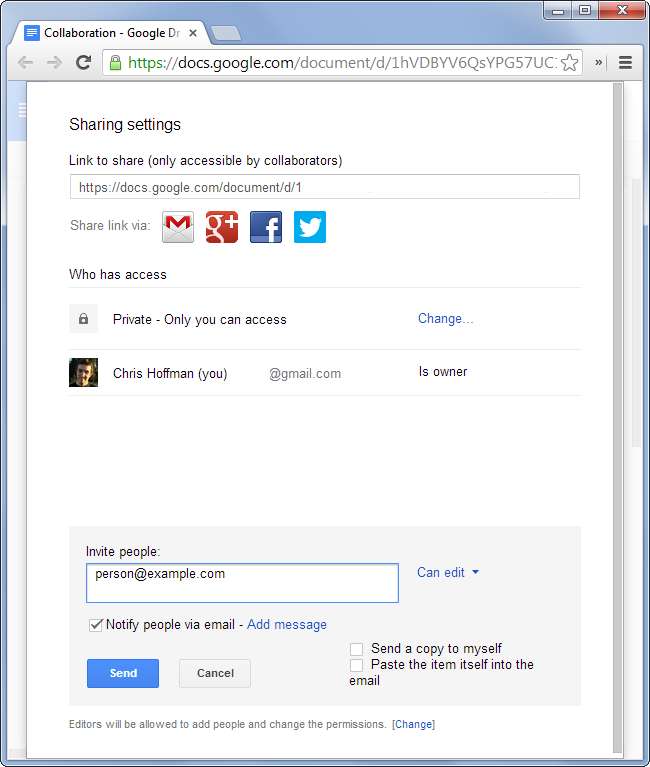
Alapértelmezés szerint az emberek e-mailt kapnak, amikor megosztja velük a dokumentumot. Az e-mail tartalmaz egy linket a dokumentumhoz, hogy veled együtt szerkesszék. Ha nem dolgozik a dokumentumon, az rendben van - szerkeszthetik, és látni fogja a változásaikat, amikor később visszatér a dokumentumhoz.
Ha több ember dolgozik egy dokumentumon, akkor több szövegbeviteli kurzort fog látni. Valós időben meglátja, hogy mások mit írnak be a dokumentumba, így együtt dolgozhat egy bonyolult dokumentumon anélkül, hogy egymásba ütközne, és később megoldania kellene az ütköző szerkesztéseket. Van még egy csevegési funkció is, amellyel beszélgethet társaival.
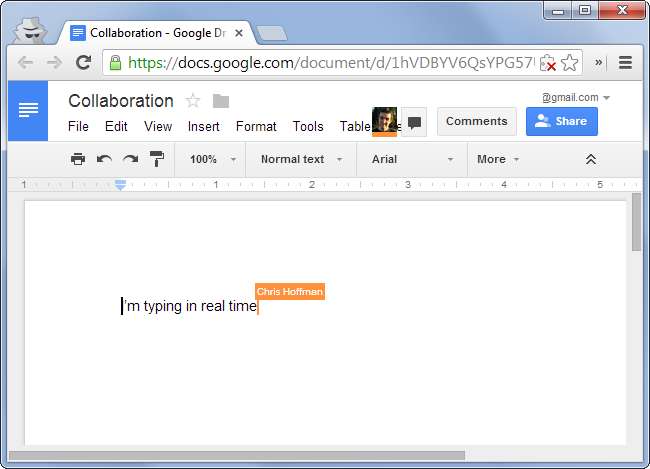
A veled megosztott dokumentumok listájának megtekintéséhez kattintson a Velem megosztott kategóriára a Google Drive-ban.
Office Online
A Microsoft Office Online korábban Office Web Apps néven ismert. Ez egy teljesen ingyenes, a Microsoft Office webalapú változata, amelyet a böngészőben érhet el. Mivel ez egy webalkalmazás, nem a teljes Microsoft Office és korlátozottabb. Csinálhat együttműködést a Microsoft Office asztali verzióival, de ez egyszerűen nem olyan kiforrott együttműködési megoldás, mint a Google Dokumentumok kínálja. Például egyszerre csak egy ember dolgozhat ugyanazon a bekezdésen, amikor együttműködik Office 2013 .
Az Office Online a következő címen érhető el: Office.com . Ehhez Microsoft-fiók szükséges, és elmenti dokumentumait a Microsoft OneDrive (korábbi nevén SkyDrive) fájltároló szolgáltatásába.
A kezdéshez látogasson el az Office Online webhelyre, és nyissa meg a kívánt alkalmazást - vagy látogasson el a OneDrive webhelyére, és nyisson meg egy meglévő dokumentumot. Ha egy dokumentum nyitva van, kattintson a Megosztás gombra az oldal tetején. Kattintson a szalag FÁJL menüjére, kattintson a Megosztás gombra, és válassza a Megosztás másokkal lehetőséget.
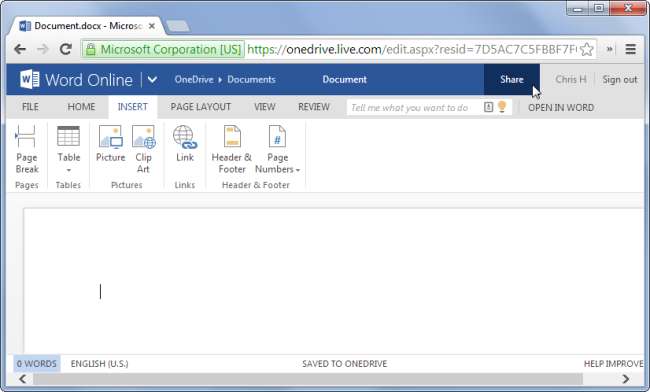
Írja be azokat az e-mail címeket, amelyekkel meg szeretné osztani, és válassza ki a megadni kívánt engedélyeket. Kiválaszthatja, hogy azok, akikkel megosztja a dokumentumot, szerkesztheti-e a dokumentumot, és ehhez Microsoft-fiókra lesz-e szükség.
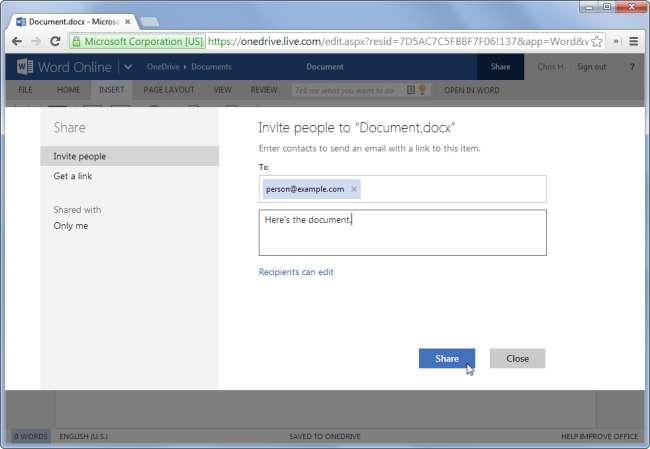
Azok az emberek, akikkel megosztja a dokumentumot, e-mailes meghívókat kapnak, amelyek linket tartalmaznak a dokumentumra. Megnyithatják a dokumentumot, rákattinthatnak a Szerkesztés gombra, és a szerkesztéshez választhatják a Szerkesztést a Word Online alkalmazásban. A Megosztás ablaktáblából kezelheti azoknak a személyeknek a listáját, akik jogosultak a dokumentum megtekintésére vagy szerkesztésére.
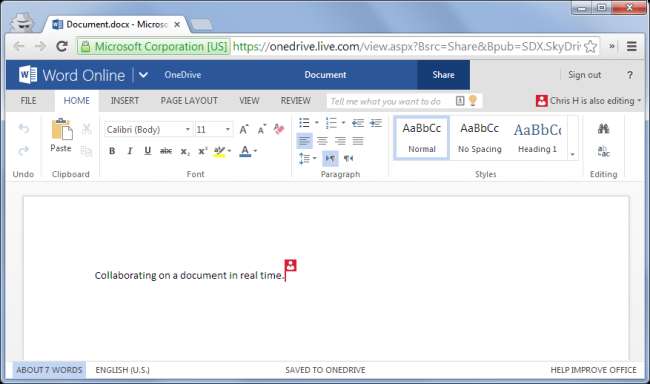
Számos más módszer létezik ugyanazon dokumentumok valós idejű kezelésére az interneten keresztül, de valószínűleg jobb, ha ragaszkodik ezekhez az együttműködési funkciókhoz. A Google Docs és az Office Online is ezt teszi egyszerűvé, és képes irodai alkalmazásokat is használni.







